HubSpot에서 거래를 사용하여 잠재적 수익을 추적할 수 있습니다. 상담원이 제품 또는 서비스에 대해 논의하기 위해 미팅을 예약하는 등 수익을 창출할 수 있는 조치를 취할 때마다 거래가 이루어져야 합니다.
거래가 성사되면 거래를 위해 협력 중인 연락처 및 회사와 거래해야 해당 기록의 관련 정보도 거래 기록을 입력할 수 있습니다.
거래 기록을 사용하여 거래 정보를 분석, 이해 및 기록할 수 있습니다.
거래 기록 보기
- HubSpot 계정에서 Sales > Deals로 이동합니다.
- 거래 홈에서 거래할 거래를 찾아 이름을 클릭합니다. 이렇게 하면 기록을 세우게 됩니다.
다음 섹션에서는 왼쪽 패널, 가운데 패널 및 오른쪽 패널에 대해 설명합니다.
정보 및 작업
왼쪽 패널에는 거래 레코드의 속성과 수행할 수 있는 작업이 표시됩니다. 관리자 권한을 가진 사용자가 모든 사용자와 팀을 위해 왼쪽 사이드바를 사용자 지정하는 방법에 대해 알아봅니다.
- 맨 위에서 레코드의 기본 속성을 보고 편집합니다. 연필 편집 아이콘을 클릭하여 이름을 편집하고, Close date 드롭다운 메뉴를 클릭하여 새 마감 날짜를 선택한 다음 Stage 드롭다운 메뉴를 클릭하여 거래 단계를 업데이트할 수 있습니다.
- 왼쪽 패널의 오른쪽 상단에서 Actions 드롭다운 메뉴를 클릭합니다.
- 팔로우: 클릭하여 기록을 따릅니다. 기본적으로 자신이 소유한 모든 레코드를 따릅니다. 레코드를 팔로우하면 레코드에 대한 업데이트에 대한 알림이 수신됩니다.
- 모든 속성 보기: 클릭해서 레코드의 모든 속성을 봅니다.
- 속성 기록 보기: 클릭해서 레코드의 속성 값 기록을 봅니다.
- 병합: 거래 레코드를 병합하려면 클릭합니다.
- Delete: 클릭해서 거래 기록을 삭제합니다.
- 각 아이콘을 클릭하여 레코드와 상호 작용합니다.
- 설명 참고: 메모를 추가하려면 클릭하십시오.
- 이메일: 클릭해서 연결된 연락처에 일대일 이메일을 작성합니다.
- 통화: 관련 연락처를 호출하려면 클릭합니다.
- + Log: 클릭해서 수동으로 활동을 기록합니다.
- Tasks: 클릭해서 레코드에 대한 작업을 만듭니다.
- 회의: 거래 관련 연락처와 회의를 설정하려면 여기를 누르십시오.
- 이 거래 정보 섹션에서 거래의 속성 값을 보고 편집합니다. 이 섹션에 나타나는 속성을 편집하는 방법에 대해 알아 보십시오. 관리자는 HubSpot 계정의 사용자를 위해 섹션을 사용자 정의할 수 있습니다.
- 속성 값을 편집하려면 속성 위로 마우스를 가져가 연필 편집 아이콘을 클릭합니다.
- 특정 속성의 기록을 보려면 속성 위로 마우스를 이동하고 기록 보기를 클릭하거나 아래로 스크롤하고 속성 기록 보기를 클릭하여 모든 속성 변경 내역을 봅니다.
- 모든 속성을 보려면 모든 속성 보기를 클릭합니다.
거래 일정의 활동 기록 및 보기
중간 패널에는 거래와 관련된 활동이 시간순으로 표시되고, 최신 활동이 맨 위에 표시됩니다.
더 많은 공간을 사용하여 레코드의 타임라인을 보려면 패널 맨 위에 있는 마지막 아이콘을 클릭하여 오른쪽 패널을 축소하고 첫 번째 아이콘을 클릭하여 패널을 다시 확장할 수 있습니다.
다음 방법으로 이러한 활동을 필터링할 수 있습니다:
- 작업을 빠르게 필터링하려면 맨 위에 있는 탭을 클릭합니다. 활동은 모든 노트, 이메일, 통화 및 작업으로 구성됩니다.

- 특정 활동을 필터링하려면 Filter by 드롭다운 메뉴를 클릭합니다.
- 특정 사용자 또는 팀이 소유한 활동을 필터링하려면 모든 사용자 또는 모든 팀 드롭다운 메뉴를 클릭하고 사용자 또는 팀을 선택합니다.

- 특정 활동을 검색하려면 오른쪽 상단에 있는 검색 아이콘을 클릭합니다. 입력한 용어를 기준으로 시간 표시 막대 활동에서 다음 필드를 검색하여 활동을 검색합니다.
- 과제주제목
- 태스크 본문
- 노트 본문
- 콜바디
- 이메일 제목
- 회의체
- 시간 표시 막대의 개별 활동에 대해 작업합니다. 활동 위로 마우스를 이동하여 다른 레코드와의 활동 연결을 편집하거나, 활동 세부 정보를 편집하거나, 세부 정보를 보거나, 활동 삭제를 할 수 있습니다.

- 활동에 따라 주석 달기, 메모 고정 및 전자 메일 스레드에 대한 회신과 같은 다른 작업을 수행할 수 있습니다.
관련 레코드 및 추가 도구
오른쪽 패널에서 레코드와 연결된 다른 레코드 및 도구를 봅니다. 섹션을 끌어서 다시 정렬할 수 있습니다.
관련 레코드
레코드 연결은 각 레코드 유형 섹션(예: 연락처, 회사, 티켓) 아래에 표시됩니다. 서로 다른 레코드 간의 연결에 대해 알아봅니다.
거래 레코드를 다른 레코드와 연결하려면:
- 관련 레코드 유형 섹션에서 추가를 클릭합니다.
- 연락처에 연결할 새 레코드를 만들거나 기존 레코드를 연락처에 연결할 수 있습니다.
- 티켓을 연결할 새 레코드를 만들려면 새 [레코드] 만들기 탭에서 필드에 정보를 입력하고 만들기를 클릭합니다.
- 기존 레코드를 연결하려면 기존 [레코드 추가] 탭을 클릭하고 레코드를 검색한 다음 검색 결과의 레코드 옆에 있는 확인란을 선택합니다. 저장을 클릭합니다.
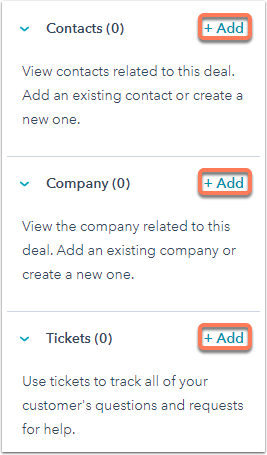
플레이북
대화 상대와 대화할 때 플레이북을 클릭하여 지정된 질문이나 준비 단계를 표시할 수 있습니다.
라인 항목
이 섹션은 줄 항목에 액세스할 수 있는 경우에만 나타납니다. 제품 라이브러리 또는 새로 만든 라인 항목을 거래에 연결할 수 있습니다. 이를 통해 사용자는 거래에서 판매된 품목과 가격을 파악할 수 있습니다.
- 거래 레코드와 연결된 라인 항목이 없는 경우 라인 항목 추가를 클릭합니다. 거래 기록에 연결된 기존 제품이 있지만 이를 변경하려면 라인 항목 편집을 클릭합니다.
- 제품 라이브러리에 이미 만들어진 제품을 연결하려면 라이브러리에서 추가를 클릭합니다.
- 새 제품을 연결하려면 줄 항목 만들기를 클릭하고 오른쪽 패널에 세부 정보를 입력한 다음 저장을 클릭합니다.
- 연결된 각 제품의 수량을 입력합니다.
- 저장을 클릭합니다.
제품 및 라인 항목 사용에 대해 자세히 알아봅니다.
인용구
판매가 종료되면 거래와 관련된 연락처로 보낼 수 있는 견적 문서를 작성할 수 있습니다. 레코드의 라인 항목에 대한 세부 정보가 포함된 견적을 작성하려면 거래 레코드에서 견적 작성을 클릭하십시오.
첨부파일
파일 업로드 또는 파일 추가를 클릭하여 딜 레코드에 파일을 첨부할 수 있습니다. 또한 거래 기록에 연결된 연락처에게 기록된 전자 메일의 일부로 전송된 첨부 파일을 볼 수 있습니다.
세일즈포스 동기화
Salesforce Sync 섹션은 HubSpot-Salesforce 통합이 설치된 경우에만 나타납니다. 거래 기록이 영업 사원과 동기화되는지 여부를 표시합니다. 거래가 Salesforce와 동기화되지 않거나 Salesforce 기회 기록과 계속 동기화되도록 하려면 지금 동기화를 클릭하십시오.
속성
Attribution(속성) 섹션은 계정에 도구에 대한 액세스 권한이 있는 경우에만 멀티 터치 수익 속성 보고서를 만들 수 있도록 안내합니다.